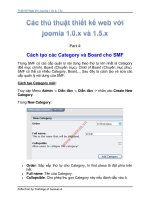Thiết kế web với Microsoft Frontpage P2
Bạn đang xem bản rút gọn của tài liệu. Xem và tải ngay bản đầy đủ của tài liệu tại đây (467.09 KB, 7 trang )
THIẾT KẾ WEB VỚI MICROSOFT FRONTPAGE 2000
Phần 2 hướng dẫn tạo tiêu đề, nút, logo, baner, chữ 3D v.v với chương trình Xara WebStyle
2.0. Nếu dùng Xara WebStyle 3.0, Xara WebStyle 4.0 thì thư viện tạo tiêu đề, logo, v.v sẽ
phong phú hơn.
Bây giờ, bạn hãy khởi động chương trình Xara WebStyle bằng cách nhấp chọn Start >
Programs > Xara WebStyle 2 > Xara WebStyle 2.
Cửa sổ Xara WebStyle xuất hiện, nhấp chọn NavBars.
Một cửa sổ mới xuất hiện.
Bạn hãy nhấp vào mũi tên hướng tới (màu xanh) để chọn bộ nút liên kết hợp mắt cho trang
Web của bạn.
Tiếp tục, bạn hãy nhấp chọn nút Text. Một cửa sổ mới xuất hiện.
Trong cửa sổ này, bạn nhấp chọn (New Button Text Here). Dòng chữ này xuất hiện trong
mục Text, bạn hãy nhập vào chữ Giới thiệu. Tương tự như vậy, bạn hãy tạo ra một loạt các
nút khác với nội dung: Cài đặt, Lý thuyết, Xem phim, Bài tập, Tham khảo, Thoát (Đây là bộ
nút mà bạn sẽ dùng để liên kết trang các trang Web lại với nhau).
Xong, bạn chọn Font VNI-Times-Bold cho các chữ này đồng thời chọn Size in points là 10.
Sau khi thiết đặt các thông số cần thiết, bạn sẽ thấy kết quả hiển thị trong cửa sổ Viewing
Mouse Over State.
Tiếp theo, bạn hãy tiến hành thay đổi màu sắc cho bộ nút này. Bạn hãy nhấp chuột vào
mục Color.
Cửa sổ mới xuất hiện cho bạn một bảng gồm nhiều màu để chọn lựa.
Với bộ nút đã chọn, cửa sổ màu cho phép bạn thay đổi bốn màu: màu nền của trang chứa
các nút (Page Background), màu chữ (Text), màu nút (Main), màu của nút tròn khi bạn rê
chuột lên nút này (Light (Over)). tuy nhiên, nếu bạn không muốn chọn những màu định
sẵn, bạn có thể nhập thông số màu tùy ý RGB (Red, Green, Blue) bằng cách nhấp vào nút
Advanced.
Một cửa sổ mới sẽ xuất hiện cho bạn ba ô để nhập thông số màu.
Trong cửa sổ này, bạn chọn màu Text là màu trắng với thông số RGB lần lượt là: 255, 255,
255.
Tiếp theo, bạn chọn màu xanh cho màu nút (Main) với thông số màu RGB lần lượt là: 0,
102, 0.
Cuối cùng, bạn chọn màu cam cho nút tròn (Light (Over) - bạn sẽ nhìn thấy màu này khi rê
chuột lên nút). Thông số RGB của màu này lần lượt như sau: 255, 153, 0.
Khi thực hiện xong, bạn hãy xem kết quả hiển thị trên màn hình Viewing…